Jak naprawić niedziałającą aplikację Spectrum
Opublikowany: 2024-03-13W tym artykule przedstawiono najbardziej odpowiednie rozwiązania problemów z aplikacją Spectrum.
Dzięki aplikacji Spectrum możesz oglądać swoje ulubione kanały telewizyjne w ruchu. Jednak wielu użytkowników zgłosiło ostatnio irytujący problem polegający na tym, że ich aplikacja Spectrum nie działa.
Czy Ty również jesteś jednym z tych użytkowników? Jeśli tak, możesz odetchnąć z ulgą. W tym artykule przedstawiono najlepsze możliwe rozwiązania Twojego problemu. Jednak najpierw przyjrzyjmy się głównym przyczynom problemu, zanim spróbujemy go naprawić, aby zapewnić bezproblemowe rozwiązywanie problemów.
Dlaczego aplikacja Spectrum nie działa
Za problemy z aplikacją Spectrum TV mogą odpowiadać następujące czynniki.
- Niezgodność między wymaganiami aplikacji Spectrum a specyfikacjami systemu
- Problemy z połączeniem sieciowym
- Kontrola rodzicielska blokuje kanały
- Gromadzenie pamięci podręcznej Roku
- Problemy związane z lokalizacją
Powyżej wymieniliśmy różne powody, dla których aplikacja Spectrum może nie działać na Twoim urządzeniu. Omówmy teraz najszybsze i najłatwiejsze rozwiązania tego problemu.
Poprawki dotyczące problemu z niedziałającą aplikacją Spectrum
Możesz zastosować poniższe rozwiązania, aby rozwiązać problemy, z powodu których aplikacja Spectrum TV nie działa.
Poprawka 1: Upewnij się, że Twoje urządzenie spełnia wymagania systemowe Spectrum
Wszystkie aplikacje (w tym Spectrum) mają kilka minimalnych wymagań, które musi spełnić urządzenie, aby aplikacja działała płynnie. Jeśli te warunki nie zostaną spełnione, mogą wystąpić problemy z aplikacją. Dlatego upewnij się, że Twoje urządzenie spełnia wymagania systemowe aplikacji Spectrum.
Wymagania systemowe Spectrum
Urządzenie Apple: iOS 12 lub nowszy
Urządzenie z Androidem: Android w wersji 5.0 lub nowszej
Kindle Fire/Fire HDX: Druga generacja lub nowsza
Roku: 3. generacja lub nowsza
Xbox: Xbox Series X|S lub Xbox One
Telewizor Samsung Smart TV: model z 2012 r. lub nowszy
Apple TV: Apple TV 4K lub Apple TV czwartej generacji
Oprócz powyższych wymagań, aby uruchomić aplikację Spectrum, powinieneś mieć łącze internetowe o szybkości co najmniej 10 Mbps.
Przeczytaj także: Jak naprawić połączenie internetowe na komputerze z systemem Windows 10/8/7
Poprawka 2: Sprawdź połączenie internetowe
Niestabilne lub wolne połączenie internetowe może być przyczyną niedziałania aplikacji Spectrum. Dlatego powinieneś sprawdzić swoje połączenie internetowe. Dostępnych jest wiele narzędzi do testowania prędkości, takich jak Speedtest.net, które pozwalają sprawdzić, czy masz stabilne połączenie internetowe.
Jeśli Twoje połączenie internetowe jest niestabilne, możesz odłączyć kabel routera na co najmniej trzydzieści sekund, a następnie podłączyć go ponownie, aby ponownie uruchomić router i rozwiązać problem.
Poprawka 3: Rozwiąż problemy związane z lokalizacją
Dostępność kanałów Spectrum zależy od Twojej lokalizacji. Dlatego powinieneś upewnić się, że usługa lokalizacji na Twoim urządzeniu jest aktywna, aby Spectrum mogło dostarczyć wszystkie dostępne kanały. Oto jak włączyć usługi lokalizacyjne na Androidzie i iOS.
Włączanie usług lokalizacyjnych na Androidzie
- Na początek przesuń palcem w dół ekranu urządzenia.
- Po drugie, naciśnij i przytrzymaj ikonę lokalizacji.
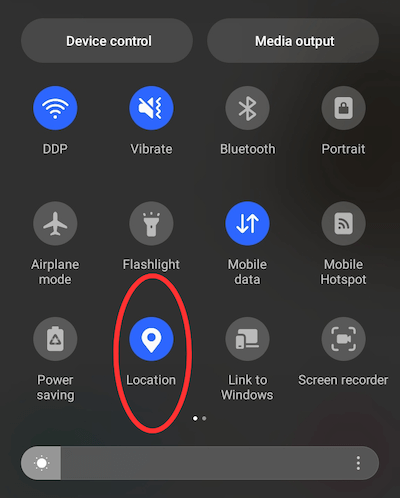
- Możesz teraz wybraćuprawnienia do lokalizacji aplikacji.
- Znajdź i wybierz aplikację Spectrum .
- Ustaw pozwolenie na lokalizację widma na Dozwolone tylko podczas używania.
Włączanie usług lokalizacyjnych na iOS
- Najpierw otwórz aplikację Ustawienia .
- Po drugie, przejdź do sekcji Prywatność i wybierz Usługi lokalizacyjne.
- Włącz usługi lokalizacyjne .
- Przewiń w dół, aby znaleźć aplikację Spectrum .
- Zmień uprawnienia lokalizacji na Podczas korzystania z aplikacji.
Przeczytaj także: Jak naprawić brak zabezpieczenia Internetu w systemie Windows 10, 11

Poprawka 4: Usuń pamięć podręczną Roku
Nagromadzona pamięć podręczna pochłania zasoby i prowadzi do problemów, takich jak niedziałająca aplikacja Spectrum na Roku. Dlatego możesz wyczyścić pamięć podręczną, aby rozwiązać problem. Oto kroki, jak to zrobić.
- Na początek znajdź i naciśnij pięć razy przycisk Home na pilocie Roku.
- Po drugie, dotknij strzałki w górę.
- Naciśnij dwukrotnie przycisk przewijania do tyłu lub strzałkę w lewo.
- Teraz naciśnij dwukrotnie klawiszprzewijania do przodu lub strzałkę w prawo.
- Na koniec poczekaj, aż Roku TV uruchomi się ponownie.
Poprawka 5: Wyłącz kontrolę rodzicielską
Kontrola rodzicielska może uniemożliwiać oglądanie treści dostępnych w aplikacji Spectrum. W związku z tym możesz przejść do ustawień aplikacji, aby uzyskać dostęp i wyłączyć kontrolę rodzicielską w celu wyświetlenia żądanej treści.
Przeczytaj także: Połączenie VPN nie powiodło się z powodu nieudanego rozpoznawania nazwy domeny: naprawiono
Poprawka 6: Zaktualizuj aplikację Spectrum TV
Spectrum publikuje aktualizacje aplikacji, aby naprawić błędy, które mogą powodować typowe problemy, takie jak niedziałająca aplikacja Spectrum TV. Dlatego możesz postępować zgodnie z poniższymi wskazówkami, aby zaktualizować swoją aplikację.
Aktualizowanie aplikacji Spectrum na Roku
- Najpierw naciśnijstrzałkę w prawo na pilocie lub przycisk przewijania do przodu, aby wyświetlić menu Roku.
- Po drugie, znajdź i zaznaczaplikację Spectrum TV białym prostokątem.
- Teraz użyj klawisza gwiazdki , aby wyświetlić okno dialogowe aplikacji Spectrum TV.
- Wybierz opcję Sprawdź aktualizacje .
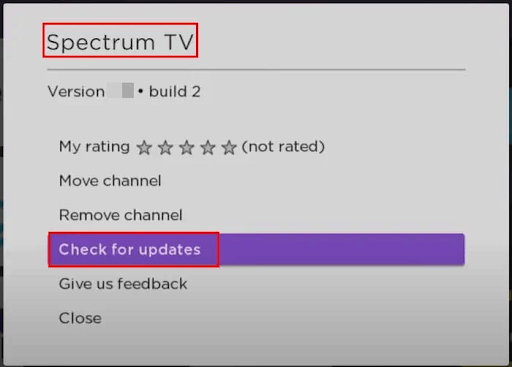
- Na koniec wybierz OK, aby zakończyć proces aktualizacji widma.
Aktualizacja aplikacji Spectrum na Androidzie
- Najpierw uruchom Sklep Google Play na swoim Androidzie TV.
- Po drugie, wyszukaj Spectrum TV w sklepie Google Play.
- Na koniec wybierz Aktualizuj , aby zaktualizować aplikację Spectrum TV.
Aktualizowanie Spectrum na Apple TV
- Najpierw uruchom sklep App Store w telewizorze.
- Teraz wybierz ikonę wyszukiwania i znajdź Spectrum.
- Na koniec kliknij przycisk Aktualizuj , aby pobrać i zainstalować aktualizację aplikacji Spectrum.
Poprawka 7: Skontaktuj się z pomocą techniczną Spectrum
Jeśli żadne z powyższych rozwiązań nie rozwiąże Twojego problemu, możesz odwiedzić stronę pomocy technicznej Spectrum , aby skontaktować się z ekspertami ze Spectrum w celu zidentyfikowania i rozwiązania problemu z aplikacją.
Przeczytaj także: Jak naprawić połączenie Wi-Fi, ale brak Internetu na komputerze z systemem Windows 10, 11
Naprawiono problem z niedziałającą aplikacją Spectrum
Mamy nadzieję, że powyższe rozwiązania pomogą Ci rozwiązać problemy z aplikacją Spectrum TV, przez które nie działa. Jeśli potrzebujesz dodatkowej pomocy w rozwiązaniu problemu, daj nam znać. Możesz także napisać do nas komentarz, jeśli masz jakieś sugestie dotyczące tego zapisu. Nie zapomnij także zapisać się do naszego biuletynu, aby otrzymywać powiadomienia za każdym razem, gdy opracujemy rozwiązania innego irytującego problemu technicznego.
